Cel mai simplu mod de a pune logo-ul pe imagine - Fair Masters - manual, lucrate manual
ore
Deci, aveți nevoie de o fotografie și logo-ul sunt preparate, sunt în directorul și așteptați pentru începutul „calea“:

Cerere prin motorul de căutare, Photoshop online. Programul a fost deschisă de pe bara de sus, găsiți fișierul. press. O fereastra se va deschide cu acțiunea propusă. Avem nevoie pentru a deschide imaginea. Hit. Noi ne găsim chiar în sarcină noastră fotografie dosar. Foto angajat într-un plan de lucru Photoshop.
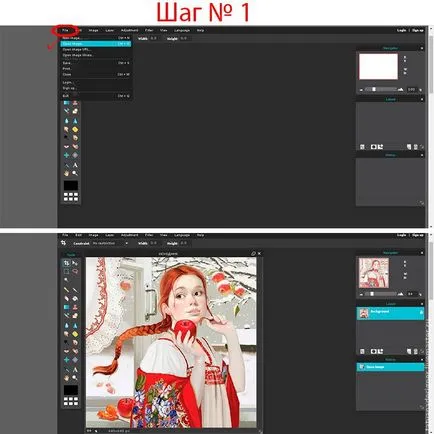
Acum, avem nevoie pentru a pune logo-ul nostru în Photoshop. Pe partea de sus a barei de instrumente, găsiți butonul Layer. Apăsați.
În fereastra care se deschide, selectați funcția de imagine deschisă ca strat. Ne găsim logo-ul nostru în încărcările dosar.
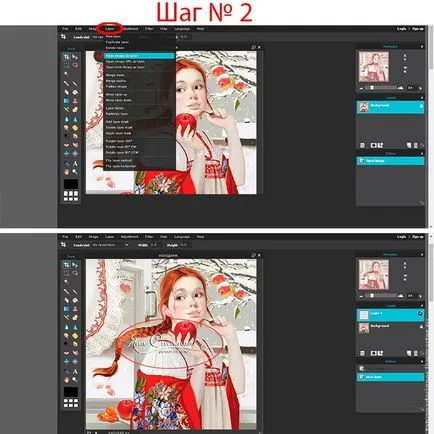
creștere Logo de această mărime în care este stocat la noi. Dar avem nevoie pentru a face mai mici (sau mai mare). Am ștampila din nou pe panoul superior de instrumente Photoshop. Am găsit acolo butonul Edit. și în fereastra care apare sub butonul - transforma gratuit. In jurul logo-ul nostru, observăm că a fost un cadru subțire cu pătrate.
Pentru aceste cutii cursorul, puteți fie întinde sau comprima logo-ul nostru.
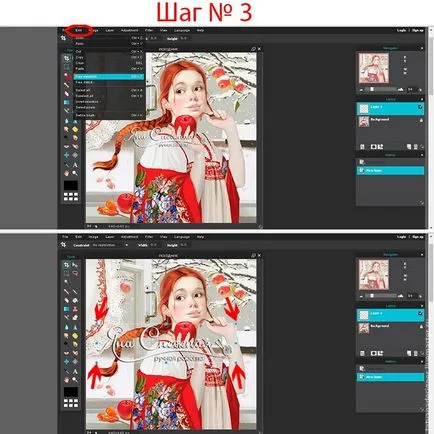
Logo-ul nostru ne-a luat la dimensiunea dorită. Ne uităm la panoul din dreapta în Photoshop. Straturi.
Click pe nostru Layer strat activ 1. În fereastra care se deschide, confirmați Da.
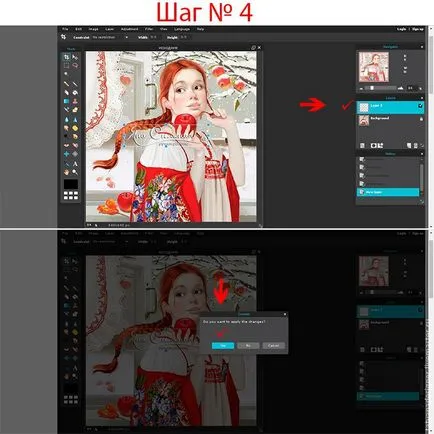
Logo-ul pentru încărcarea implicit Photoshop se afla în centrul imaginii. Nu ne place. Trebuie să ne mișcăm logo-ul nostru într-un anumit loc. Pentru această schimbare privirea spre stânga a barei de instrumente Photoshop.
Vom găsi pictograma cursorului cu săgeți (sm.skrinshot). Și acum putem muta cu ușurință logo-ul cursorului, care ne place.
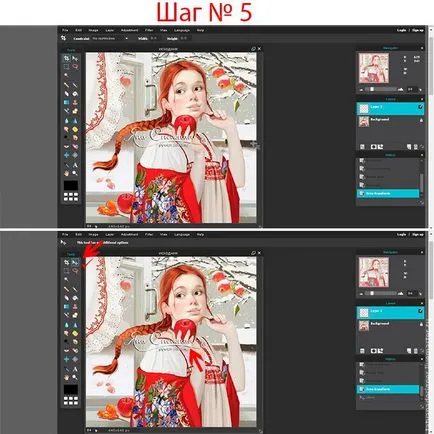
Logo-ul, găsit în cele din urmă locul său. Dar ne place să lucreze în Photoshop. Și vrei mai mult de câteva boabe de piper.
De exemplu, pentru a crește transparența logo-ul. Din nou, uita-te la bara de instrumente din dreapta.
După cum ne-am cunoscut deja sub straturi există o pictogramă cu două săgeți (pe partea stângă departe. A se vedea captura de ecran).
Făcând clic pe ea, putem juca pârghie Opacitate. respectând în același timp cu schimbarea logo-ul transparență.
După ce a atins rezultatul dorit, ne oprim.
(Este interesant de a experimenta și de a vedea modul. Dar nu este necesar :)
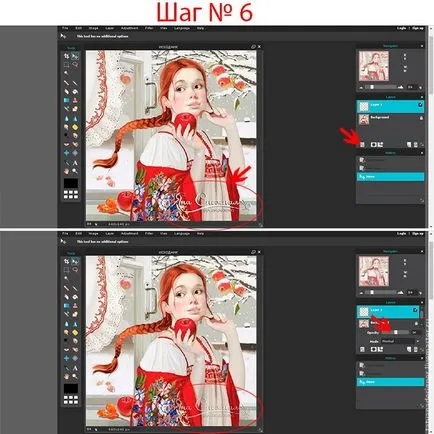
Acesta a fost ultimul pas. pas mic, literalmente, pentru a salva locurile noastre de muncă.
Panoul superior de instrumente merge la fișierul de secțiune. Faceți clic pe Salvare. Aici, în fereastra care se deschide, verificați calitatea de pârghie.
Dorim să salvați pozele noastre în cea mai bună calitate, astfel încât vom muta cursorul tot drumul spre dreapta, până la 100.
Ei bine, putem scrie numele unui fișier stocat, selectați formatul. Totul! Mă bucur că am apăsați OK. Am făcut față!
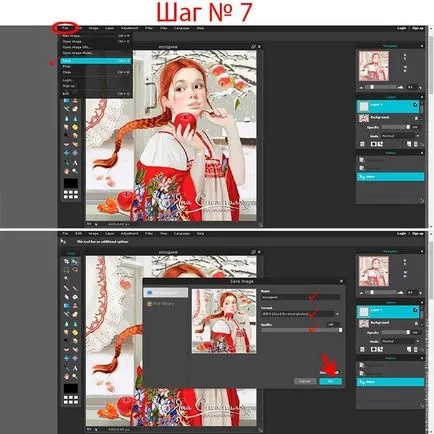

Dacă aveți în continuare întrebări cu privire la modul de a pune logo-ul pe fotografie, voi răspunde în corespondență personală.
Vă doresc toate succesele creative și alte!
Clasa utilizată ca lucrarea foto a artistului T. Doronin.
Logo-ul facut de mine pentru Yana de zăpadă.